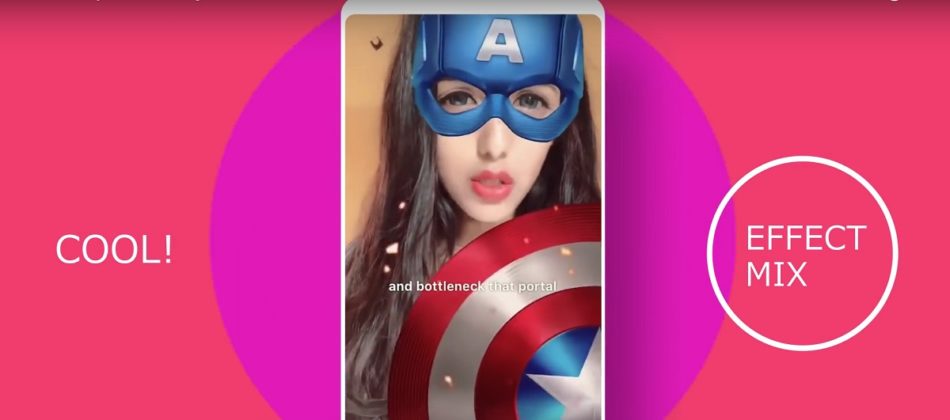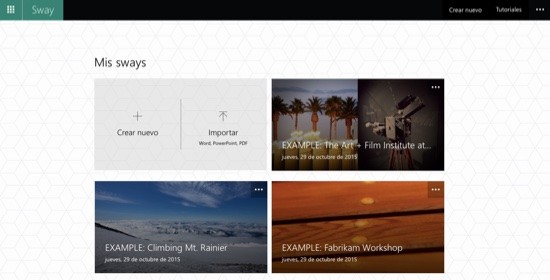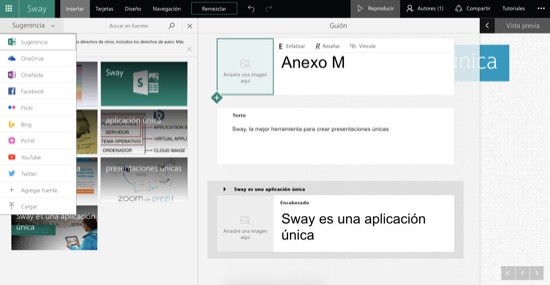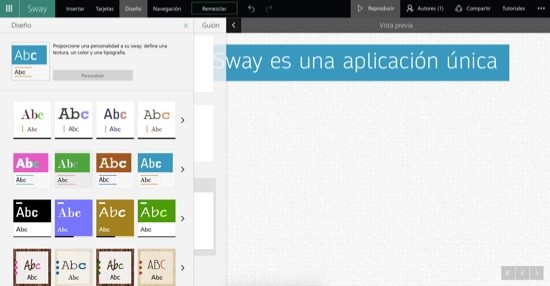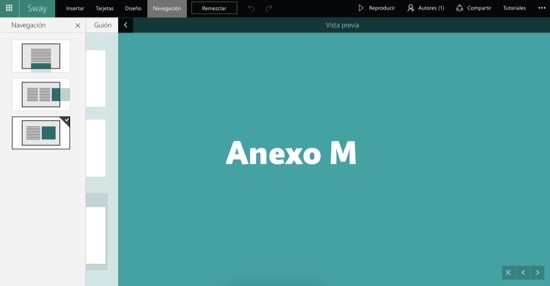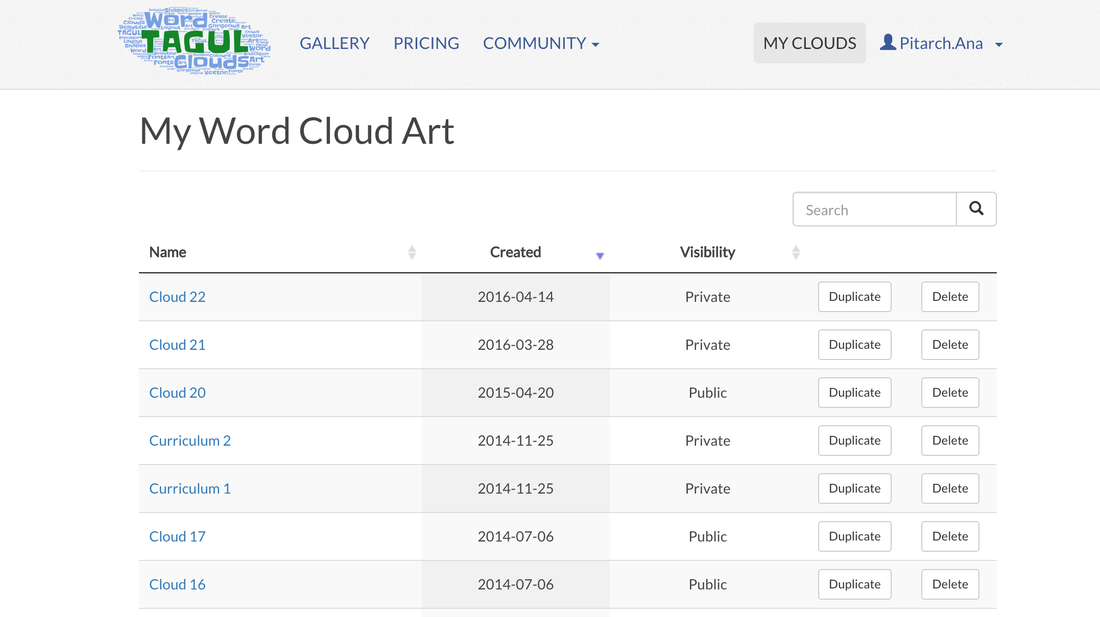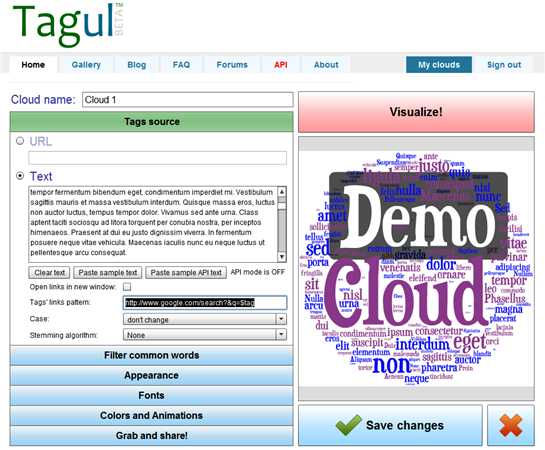LIKE, UNA APLICACIÓN PARA CREAR VÍDEOS MUSICALES COMO MUSICAL.LY
ASÍ ES LIKE, LA NUEVA RIVAL DE MUSICAL.LY
La aplicación en cuestión se llama Like y hace muy poco hizo su irrupción en el sistema operativo de Android. Su archivo de instalación es de poco menos de 40 MB así que en tu mano está descargarla con datos o bajo conexión WiFi. Una vez instalada, damos los permisos (localización, nos suscribimos y comenzamos a realizar nuestro primer vídeo
Lo primero que nos va a ofrecer la app es a realizar nuestro primer vídeo con efectos Magia 4D (podrás desaparecer mágicamente, entre otros efectos sorprendentes). Para ello, debemos, nuevamente, dar permisos y, posteriormente, comenzamos a hacer el vídeo. Es muy sencillo: debemos colocar el móvil en una superficie estable, grabar sin estar nosotros en plano, luego ya nos grabamos delante de la cámara y elegimos la música que queremos tener de fondo.
Editar el vídeo parece complicado, pero no lo es. Simplemente, hay que echarle imaginación. Tenemos que aplicar el efecto que queramos dejándolo pulsado el tiempo que queramos que se aplique. Luego, podemos elegir otro efecto y, así, sucesivamente. Aunque, si prefieres, primero, echar un vistazo a la aplicación en general, nosotros te hacemos un tour guiado por la misma..
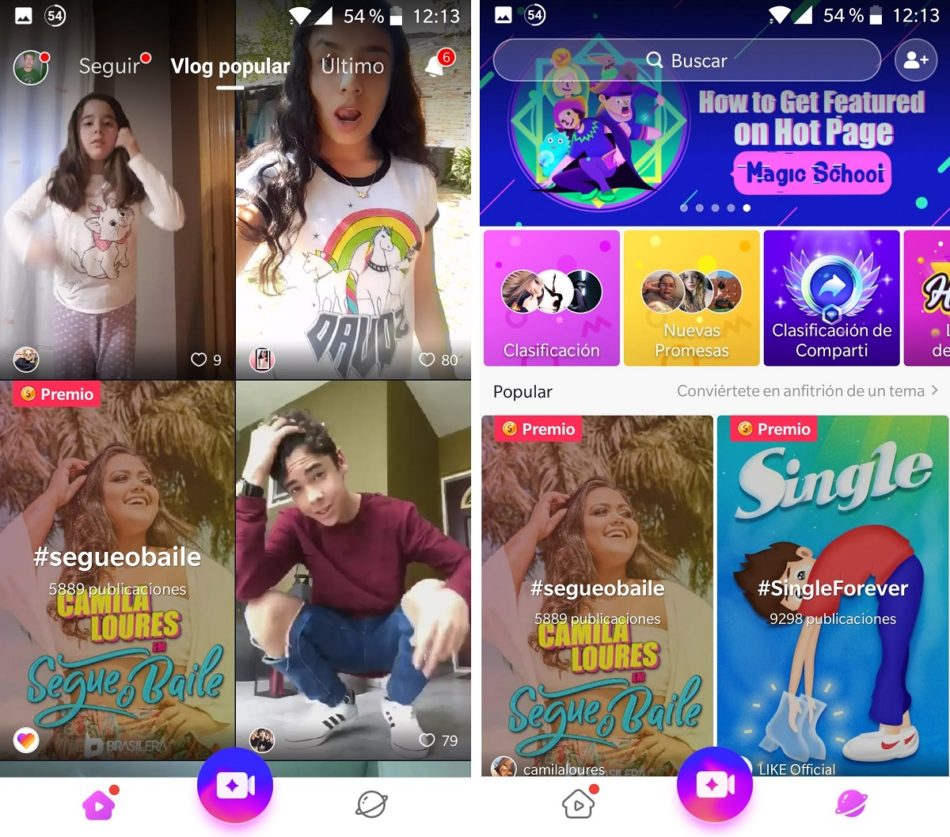
LIKE ES TAMBIÉN UNA RED SOCIAL COMO INSTAGRAM O SNAPCHAT
La pantalla principal está dedicada a los vídeos más populares de los usuarios, los sigas tú o no. Puedes navegar entre sus miniaturas bajando la pantalla, o verlos a pantalla completa: desliza hacia arriba si quieres ver más vídeos. Además, puedes ver en el menú superior otras dos secciones: Último y Global. Aquí puedes ver los últimos vídeos subidos y los del resto del mundo, pudiendo elegir país.
En la parte inferior vamos a poder realizar los vídeos. Si pulsamos el botón central podremos elegir primero la música y luego hacer el vídeo o viceversa. En la pantalla de creación del vídeo, podemos elegir máscaras para nuestra cara en el botón de emoticono o cambiar entre vídeo normal y Magia 4D, como hemos visto antes. En el menú lateral de la pantalla de cámara tenemos para elegir entre frontal y trasera, retoque de piel para salir más guapos que nunca.
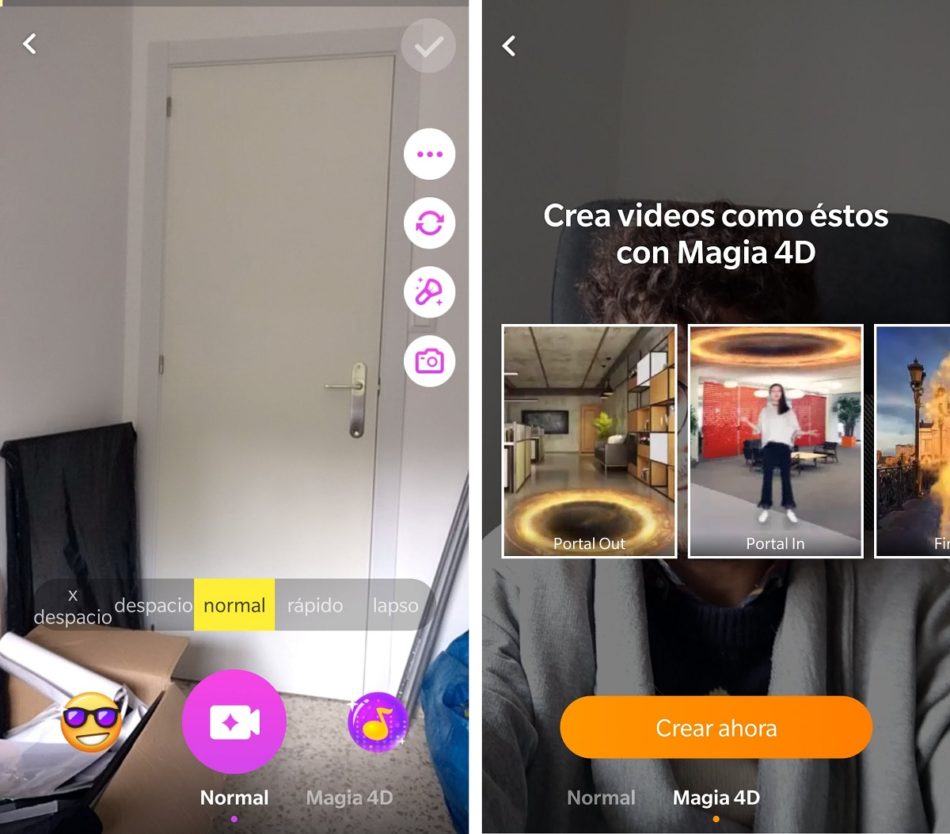
Además, si te has fijado bien, puedes elegir la velocidad a la que quieres que vaya el vídeo: puedes elegir entre despacio, rápido, time lapse o velocidad normal.
Además, en el menú inferior podemos ver vídeos de usuarios por hashtags y también seguirlos, como hacemos en Instagram. Como red social que también es, en Like puedes seguir a multitud de creadores con los que podrás interactuar. En la pantalla principal puedes comprobar tus nuevas notificaciones, las veces que han visto tu vídeo y cuánto de popular ha sido.
En la pantalla principal, además, puedes acceder a tu perfil, ver cuántas personas te siguen o a las que sigues tú, ver todos tus vídeos, mensajes… podríamos definirla, claramente, como una mezcla entre Musical.Ly e Instagram

LIKE PRIMEROS PASOS
Lo primero que debes saber es que antes TikTok se encontraba como Musical.ly en la Google Play Store y la App Store, pero recientemente cambió de nombre. La aplicación mantiene la mayoría de sus características, aunque renovó su interfaz por completo.
Para iniciar, puedes crearte un usuario con tu correo electrónico o tu cuenta de Facebook y a partir de allí configurar tu cuenta con una fotografía e incluir datos como tu cuenta de YouTube o de otras redes sociales.
Cada vez que abres la aplicación, TikTok te mostrará los vídeos más recientes subidos por otros usuarios. Si deslizas de abajo hacia arriba, encontrarás más vídeos. En general todos los contenidos duran menos de un minuto, así que serán fáciles de ver.
Del lado derecho de cada vídeo encontrarás el perfil del usuario, un corazón para indicar que te gusta, un apartado de comentarios y otro para compartir en redes sociales. Además podrás saber qué canción se ha utilizado para ese vídeo.

COMO CREAR UN VIDEO EN LIKE?
En la parte inferior de la pantalla principal de la aplicación verás un símbolo de "+". Para iniciar la grabación tendrás que pulsar ese botón que te llevará a una nueva pantalla donde se activará la cámara. Del lado derecho ahora tendrás una nueva serie de botones y opciones.
En TikTok la idea principal es hacer vídeos en función de las canciones. Ya sea un vídeo que literalmente las imite, o vídeos graciosos que vayan al ritmo de la música. Para grabar tendrás que presionar el botón rojo y parar cada vez que lo desees.
Podrás aplicar también diferentes modos de grabación como normal, rápido, lapso, épico y lento, y también diferentes efectos. En las opciones del lado derecho podrás cambiar la cámara de grabación, elegir filtros, colocar un temporizador, activar o desactivar el modo belleza y utilizar el flash.
Ahora sólo tienes que comenzar a utilizar la aplicación y aprender trucos para hacer los mejores vídeos.
Es la aplicación más descargada a nivel mundial por los usuarios de iOS, y una de las 10 más descargas en España. TikTok es mucho más que una red social para subir vídeos. La que fuera competencia directa de Musical.ly acabó con su rival de la forma más sencilla, a golpe de talonario.
Con más de 100 millones de descargas en la tienda de aplicaciones de Google, hoy, toca analizar este fenómeno, probar la aplicación, y contarte todo lo que debes saber sobre la red social que congrega cada día a millones de adolescentes de todo el mundo.

QUE SE PUEDE HACER EN LIKE?

Al navegar por el feed principal, encontramos vídeos cortos, en su gran mayoría, pequeños clips musicales. De forma residual encontramos algún que otro vídeo de corte humorístico, que nos trae ese recuerdo de lo que en su día fue Vine. Más allá de estos vídeos testimoniales, TikTok es un aglutinador de clips breves con jóvenes adolescentes cantando sus canciones favoritas en velocidad acelerada. Y es que este es uno de los atractivos de Musical.ly, fusionado ahora en esta nueva plataforma, los vídeos acelerados.
Se trata de vídeos grabados con la canción bastante retrasada, para que nuestra voz puede encajar con ella al acelerarse posteriormente el vídeo. Si no sabes de lo que estamos hablando.

COMO CREAR MI PROPIO LIKE?





/s3.amazonaws.com/arc-wordpress-client-uploads/infobae-wp/wp-content/uploads/2018/07/25164513/Screenshot_20180725-154544_Tik-Tok.jpg)
TOMADODE:https://www.tuexpertoapps.com/2018/02/12/like-una-aplicacion-crear-videos-musicales-musical-ly/